在 Apple Vision Pro 上更改「旁白」設定
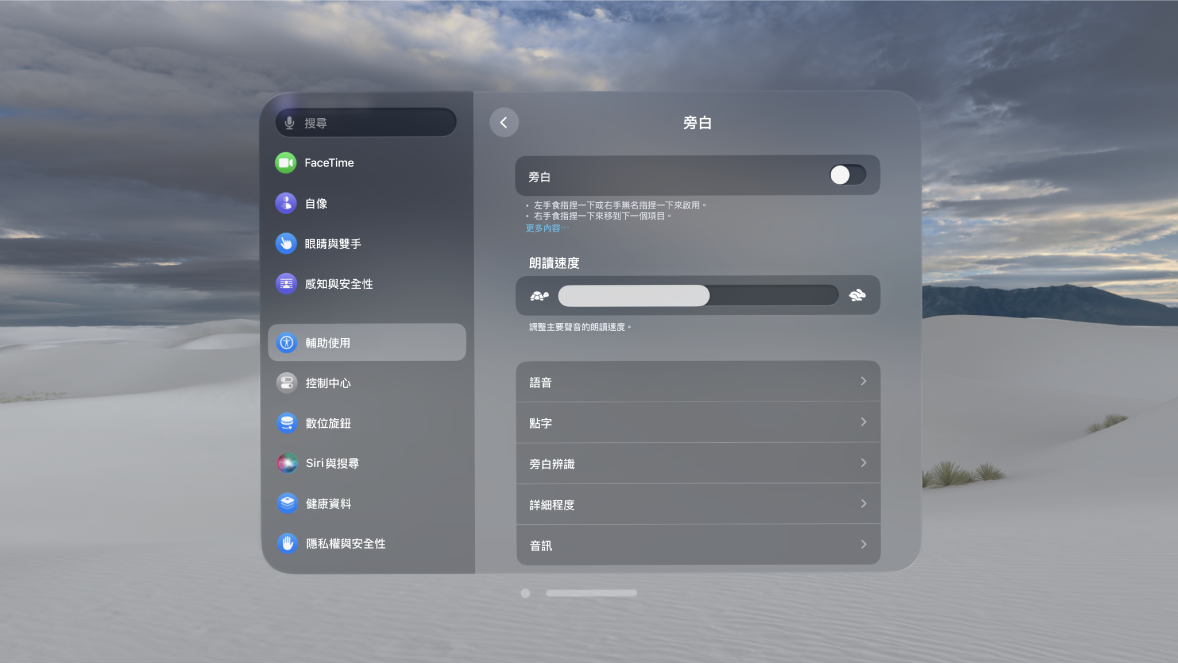
你可以自訂「旁白」設定,例如音訊選項、聲音、朗讀速度和詳細程度。
調節「旁白」音量和其他音訊選項
若要調高或調低音量,請轉動數位旋鈕。
如轉動數位旋鈕時調整的是沉浸程度而不是音量,請按下數位旋鈕。
若要設定其他音訊選項,請前往「設定」

旁白音效:調整和預覽音效。
音訊迴避:在「旁白」朗讀時暫時降低媒體音量。
調整朗讀聲音
前往「設定」
調整朗讀速度:拖移「朗讀速度」滑桿。
選擇聲音:點一下「語音」>「聲音」,然後選擇一種聲音。若要下載增強過後的聲音,點一下
 。
。調整音調:點一下「語音」,然後拖移滑桿。你也可開啟「使用音調變更」,來讓「旁白」在朗讀群組(如列表或表格)的第一個項目時使用較高的音調,朗讀群組的最後一個項目時則使用較低的音調。
指定某些單字的發音:點一下「語音」>「發音」,點一下
 ,輸入詞句,然後聽寫或拼出你希望該詞句的發音方式。
,輸入詞句,然後聽寫或拼出你希望該詞句的發音方式。只有在「設定」>「一般」>「鍵盤」中開啟了「啟用聽寫」,才能使用聽寫功能。
設定「旁白」告訴你的資訊多寡
前往「設定」

選擇讓「旁白」朗讀提示、標點符號、大寫字母,以及嵌入式連結、確認轉輪動作等等的選項。
若要更改「旁白」讀出標點符號的方式,點一下「標點符號」,然後選擇群組。你也可以製作新的群組,例如將「[」朗讀為「左括號」的程式設計群組。
為活動自訂「旁白」設定
你可以為活動(例如程式設計)自訂「旁白」設定群組。在你打開特定 App 時或透過調整轉輪來自動套用設定。
前往「設定」

選擇現有活動或點一下「加入活動」。
調整語音、音訊、詳細程度和點字等項目的設定。
選擇 App 或「內容」來自動為此活動套用設定。
使用單一或群組導覽
前往「設定」
單一:「旁白」會在你使用移到下一個和移到上一個指令(右手食指捏一下和右手中指捏一下)時,在顯示畫面中的每個項目間依序移動。
群組:「旁白」會在你使用移到下一個和移到上一個指令(右手食指捏一下和右手中指捏一下)時,在項目和項目群組間移動。
調整「旁白」視覺
前往「設定」
大型游標:若你看不清楚所選項目的黑色外框,可以放大和加粗外框。
字幕面板:「旁白」讀出的文字會在顯示畫面底部顯示。
在 Apple Vision Pro 上使用「快速設定」來從任何位置調整「旁白」
在「旁白」開啟時,你可以透過左手食指修飾和右手無名指捏一下來取用「快速設定」。
若要自訂「快速設定」,請執行下列操作:
前往「設定」

選擇你要的設定,或是拖移
